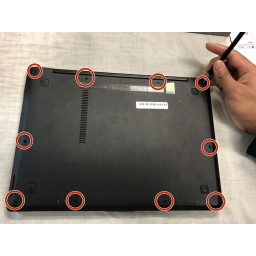Ваша заявка или вопрос будут отправлены 10-ти наиболее подходящим по сферам деятельности сервисным центрам Москвы. Всего в Москве - 5 191 сервисный центр, которые ремонтируют 374 вида техники.
Замена экрана Dell Chromebook 11 3180

Шаг 1
Переверните ноутбук на рабочем месте.
Шаг 2
С помощью крестообразной отвертки № 0 выкрутите каждый из пяти 5,5-мм винтов.
Шаг 3
С помощью пинцета удалите круглые наклейки, которые закрывают два винта возле середины задней крышки. Прикрепите их к ноутбуку рядом с винтами.
Шаг 4
С помощью отвертки Phillips # 0 выкрутите один винт с головкой Phillips 3 мм, удерживающий небольшой металлический кронштейн, который закрывает место подключения маленьких черных и белых проводов к материнской плате.
После того, как этот винт был удален. Отключите эти два провода, осторожно потянув их вверх и в сторону от материнской платы. Держите провод как можно ближе к концу.
Шаг 5
С помощью отвертки Phillips # 0 ослабьте все семь винтов 2,5 мм на задней крышке устройства.
Шаг 6
С помощью отвертки Phillips # 0 выверните два 3-миллиметровых винта с головкой Phillips из металлического кронштейна, который закрывает место, где обернутый кабель от экрана крепится к материнской плате.
Шаг 7
Используя пластиковый инструмент открытия, начните отделять заднюю крышку от корпуса компьютера.
Шаг 8
Снимите соединительный кабель экрана. Для этого аккуратно приподнимите черную защелку, где кабель подключается к материнской плате.
Подняв язычок, аккуратно потяните кабель горизонтально от разъема материнской платы, чтобы отсоединить его.
Шаг 9
Руками полностью снимите заднюю крышку корпуса компьютера.
Шаг 10
Используя пластиковый инструмент для открывания, снимите пластиковые крышки шарниров, вставив инструмент в зазор и отодвинув его от компьютера.
Теперь вы должны иметь возможность отделить экран в сборе от остальной части ноутбука.
Шаг 11
После того, как он отделен от остальной части компьютера, поместите экран в сборе на рабочее место.
С помощью пинцета удалите все четыре наклейки, закрывающие винты на передней панели. Прикрепите их к компьютеру, в нескольких дюймах от отверстий для винтов.
С помощью отвертки Phillips # 0 удалите все четыре винта с головкой Phillips 3,5 мм с передней части дисплея в сборе.
Шаг 12
Для начала используйте пластиковый инструмент для открывания, а затем, в конце концов, руки, отодвиньте переднюю часть пластика от экрана в сборе.
Шаг 13
С помощью отвертки Phillips # 0 выверните все четыре серебряных винта с головкой Phillips 3 мм, которые крепят выступы экрана к кронштейну.
Шаг 14
Поднимите сам экран от остальной части сборки. Поместите его лицевой стороной вниз рядом с остальной частью сборки.
Шаг 15
Чтобы отсоединить экран, используйте пинцет, чтобы поднять маленький металлический провод на разъеме, а затем осторожно отсоедините кабель от экрана.
Комментарии
Пока еще нет ниодного комментария, оставьте комментарий первым!
Также вас могут заинтересовать
Вам могут помочь


Лаборатория ремонта